Dans cet article, nous allons expliquer comment obtenir Minecraft Entity Wizard et les bases de son utilisation, afin que vous puissiez créer vos propres créations.
Si vous débutez dans la création de modules complémentaires Minecraft, la création de votre premier pack de comportement et objet personnalisé peut prendre beaucoup de temps et de nombreuses études. L’assistant d’entité Minecraft pour Blockbench tente de simplifier le processus de création d’une entité personnalisée et de l’ajouter à votre monde aussi simplement que possible. À partir de là, vous pouvez développer progressivement votre objet, mettre à jour le modèle ou ajouter votre propre comportement.
Blockbench est une application de modélisation 3D qui prend en charge nativement de nombreux formats de modèles 3D Minecraft. L’Entity Wizard est un plugin Blockbench qui peut être installé via le magasin de plugins intégré. Vous pouvez continuer à utiliser Blockbench pour ajuster le modèle après avoir généré votre entité de base dans l’assistant d’entité, et vous pouvez modifier le comportement dans un programme externe.
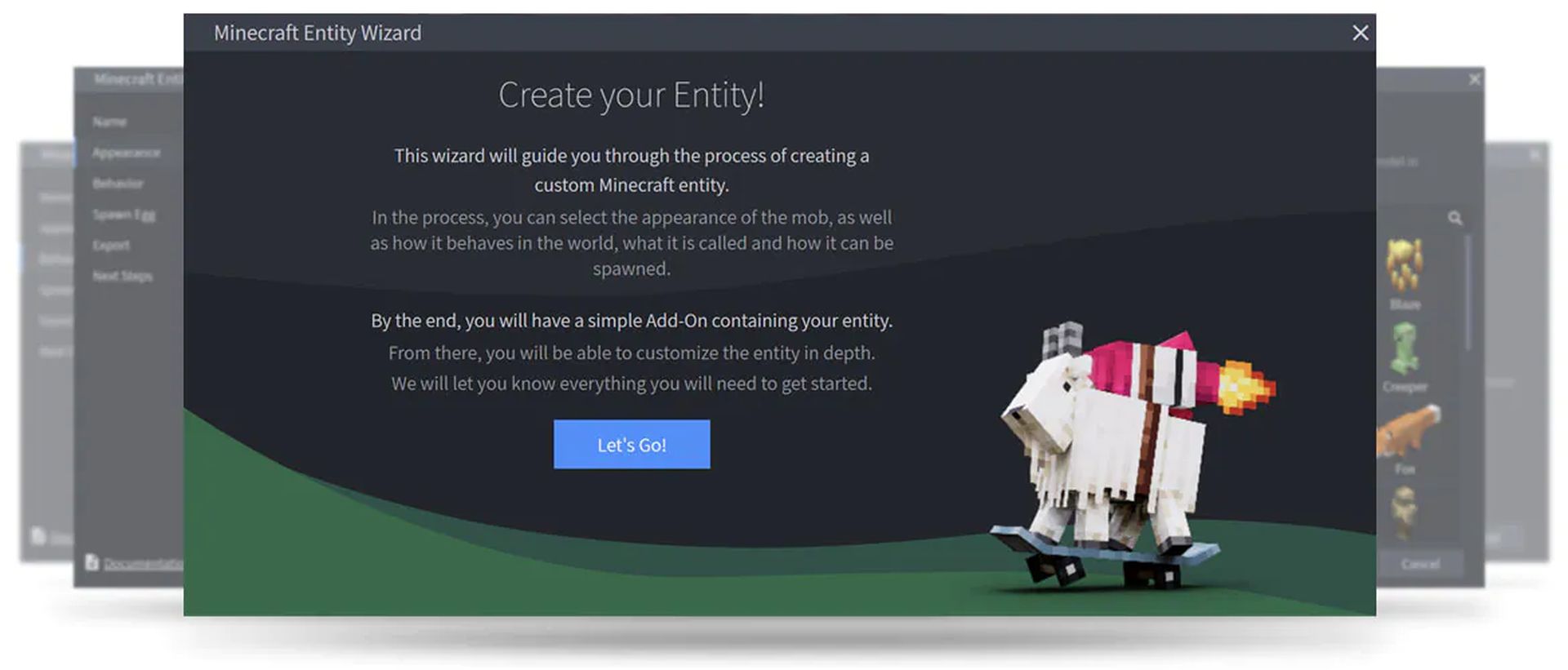
Pour vous aider à démarrer, l’assistant d’entité fournit des préréglages pour la majorité des mobs vanille de Minecraft. Vous pouvez sélectionner celui qui est le plus proche du mob que vous souhaitez générer. Choisissez le préréglage dauphin, par exemple, si vous voulez faire un requin. Il existe également des préréglages “de base” que vous pouvez utiliser si vous êtes un auteur d’addon plus expérimenté et que vous souhaitez créer votre comportement à partir de zéro.
Comment obtenir l’assistant d’entité Minecraft?
Il est conseillé d’effectuer les tâches suivantes avant de commencer ce didacticiel.
- Tu devoir Soit ont Banc de blocs installée ou ont accéder à la Banc de blocs en ligne application
- Départ Premiers pas avec le développement de modules complémentaires
Installation
Après avoir téléchargé et installé Blockbench, vous pouvez installer l’assistant d’entité directement à partir du logiciel. Vous pouvez utiliser le plug-in dans l’application Web Blockbench si vous ne souhaitez pas installer l’application ou si vous utilisez un appareil mobile tel qu’une tablette. La majorité de l’application fonctionne de la même manière dans l’application en ligne, mais la sauvegarde des données nécessite quelques étapes supplémentaires.
Ajout de l’assistant d’entité Minecraft
- Accédez à Fichier puis Plugins dans Blockbench.
- Accédez à l’onglet Disponible.
- Trouvez le plugin Minecraft Entity Wizard en parcourant la liste des plugins disponibles ou en utilisant le champ de recherche.
- Pour ajouter le plugin à Blockbench, cliquez sur Installer.
Bases de l’assistant d’entité Minecraft
Vous pouvez utiliser l’assistant d’entité Minecraft pour créer votre première entité après avoir téléchargé le plugin. Cliquez sur la bannière jaune sur l’écran de démarrage pour lancer l’assistant. Pour accéder à l’assistant, choisissez Filter puis Create Bedrock Entity. Pour commencer, cliquez sur le bouton Allons-y. L’assistant vous guidera à travers chaque étape de la construction de votre créature unique en son genre. Pour parcourir l’assistant, utilisez les boutons Précédent et Suivant en bas.
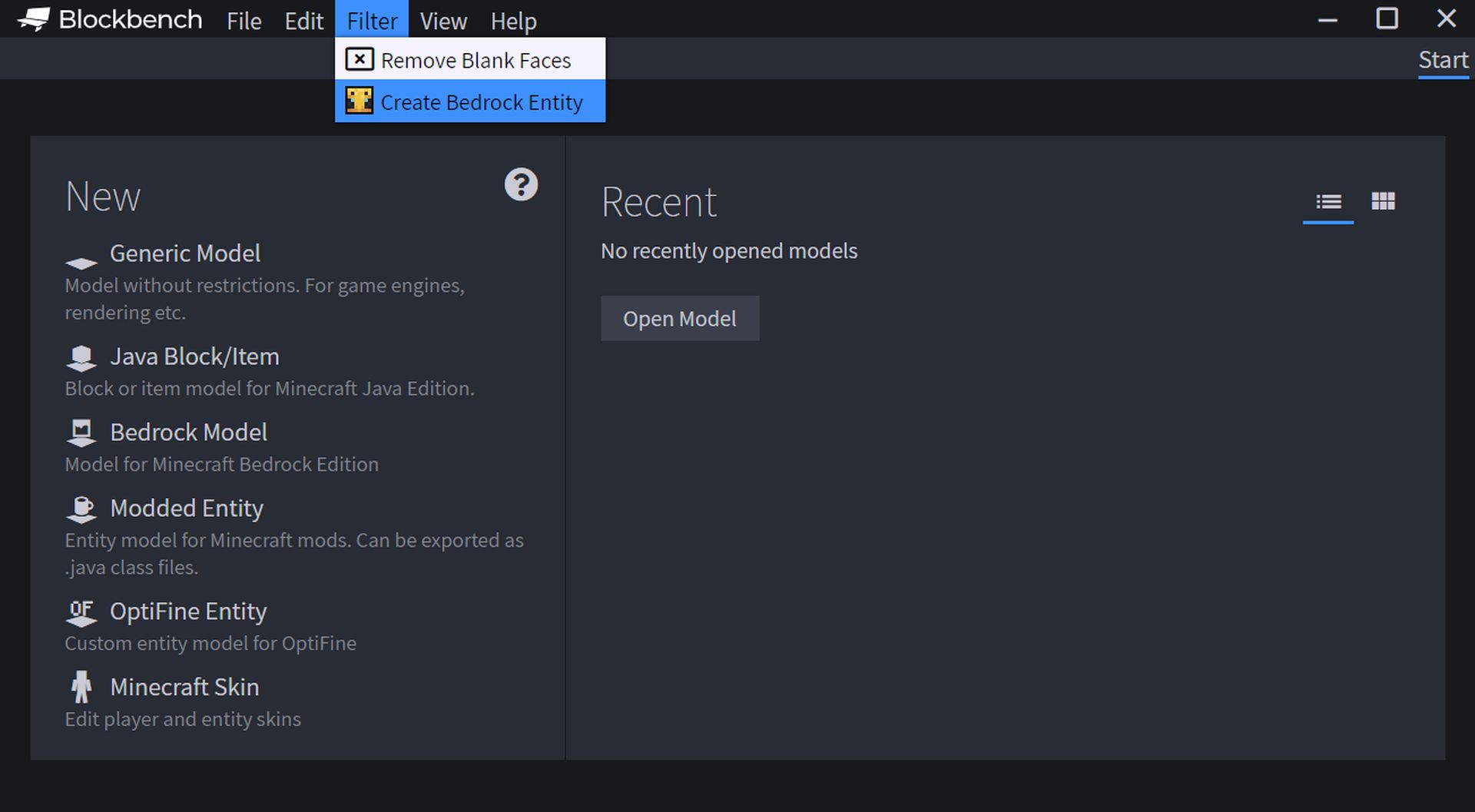
Nom
Le nom d’affichage est le nom sous lequel la créature sera connue dans Minecraft. Il sera affiché dans le nom de l’œuf d’apparition, le chat et d’autres emplacements autour de l’interface utilisateur. Ce nom peut également être traduit dans d’autres langues.
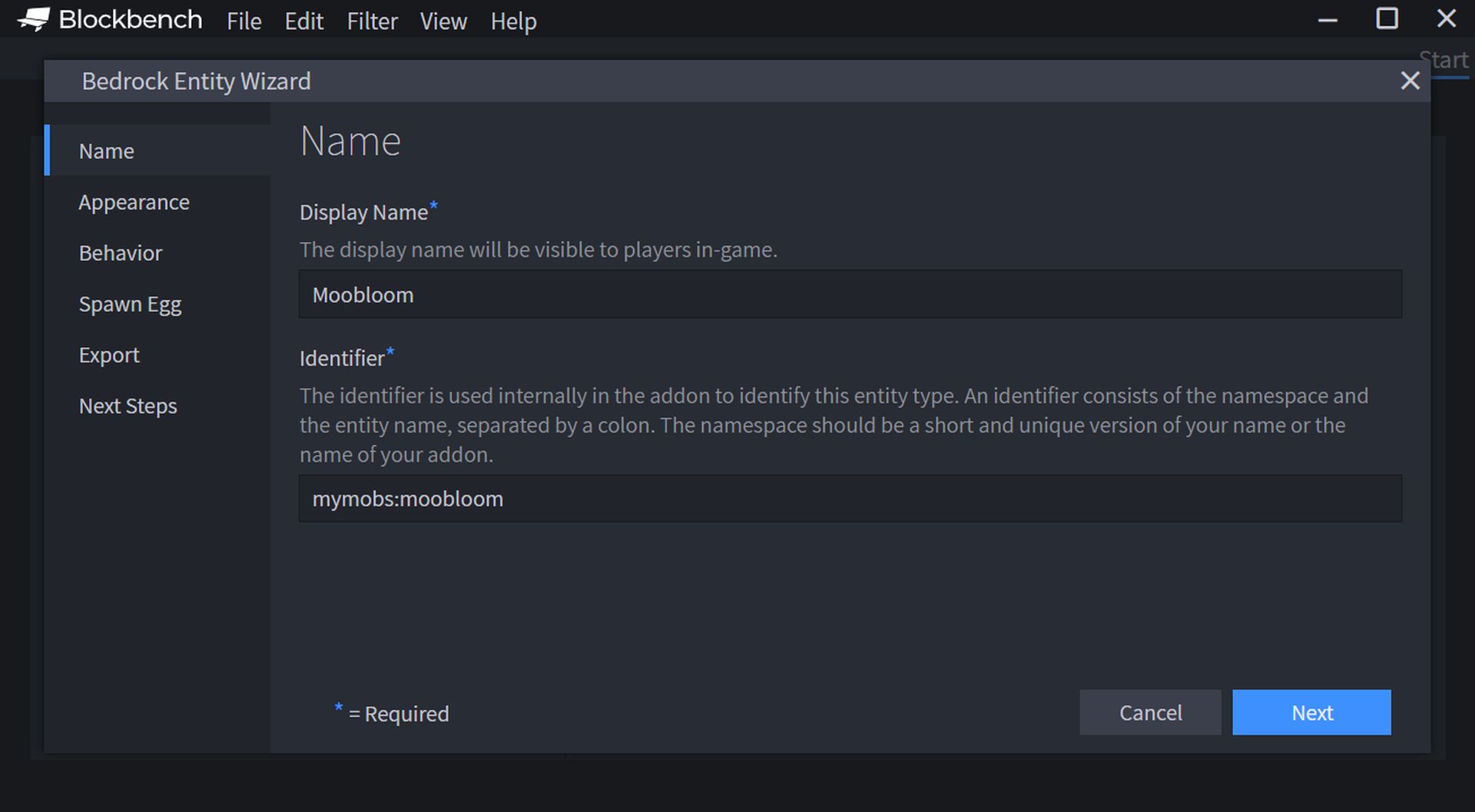
Apparence
Sur cette page, vous pouvez choisir l’apparence de votre entité parmi une sélection de valeurs par défaut. Le modèle, la texture, les animations et les bruits font tous partie du look. Vous pourrez changer et modifier ce modèle dans Blockbench ultérieurement.
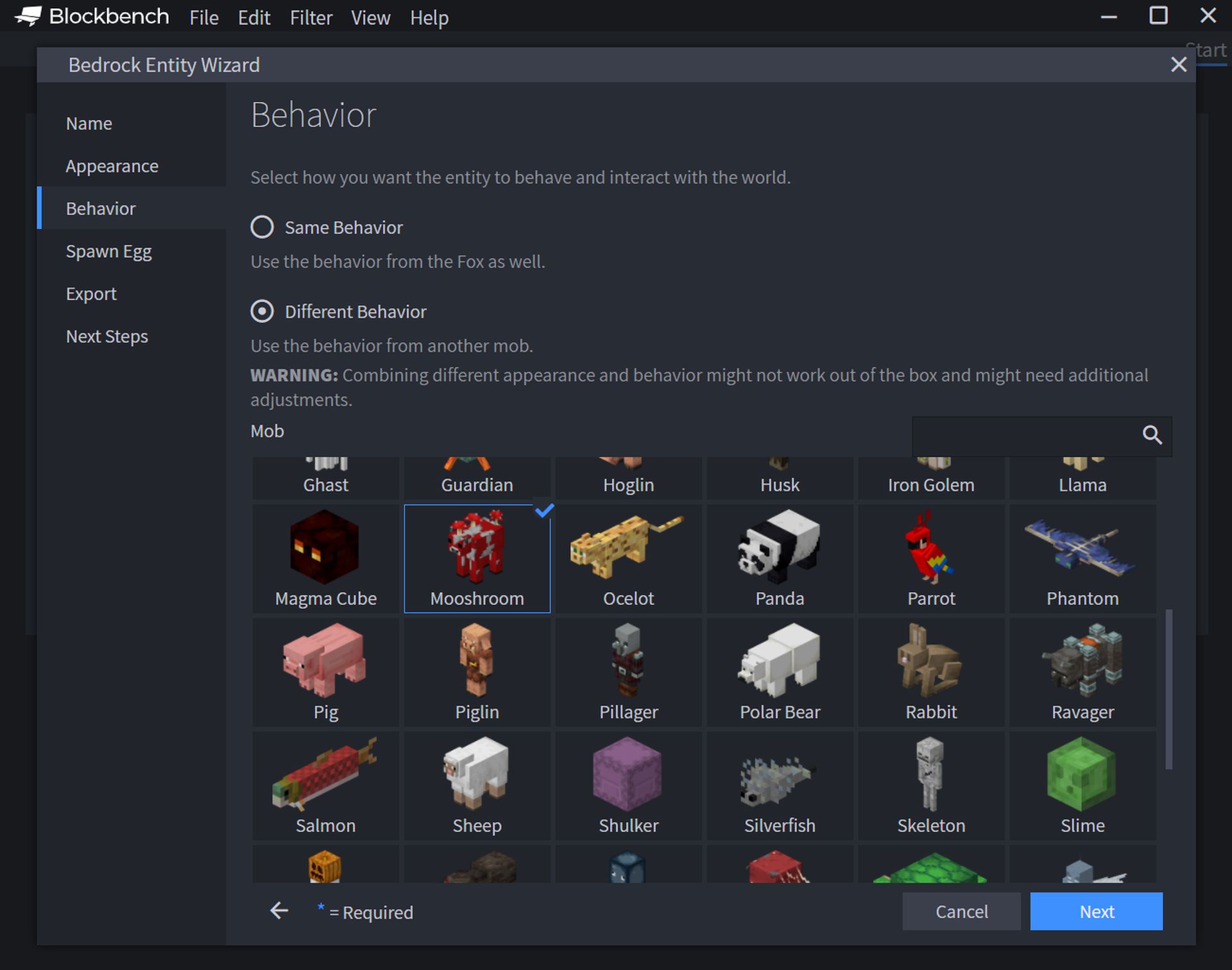
Comportement
L’onglet Comportement contrôle la façon dont votre entité personnalisée interagit avec le monde extérieur. L’apparence et la conduite vont souvent de pair. Par exemple, si vous combinez l’apparence d’un loup avec l’activité d’un mouton, vous vous rendrez immédiatement compte que le loup dans Minecraft n’a pas de mouvement de pâturage, donc l’herbe en dessous éclate.
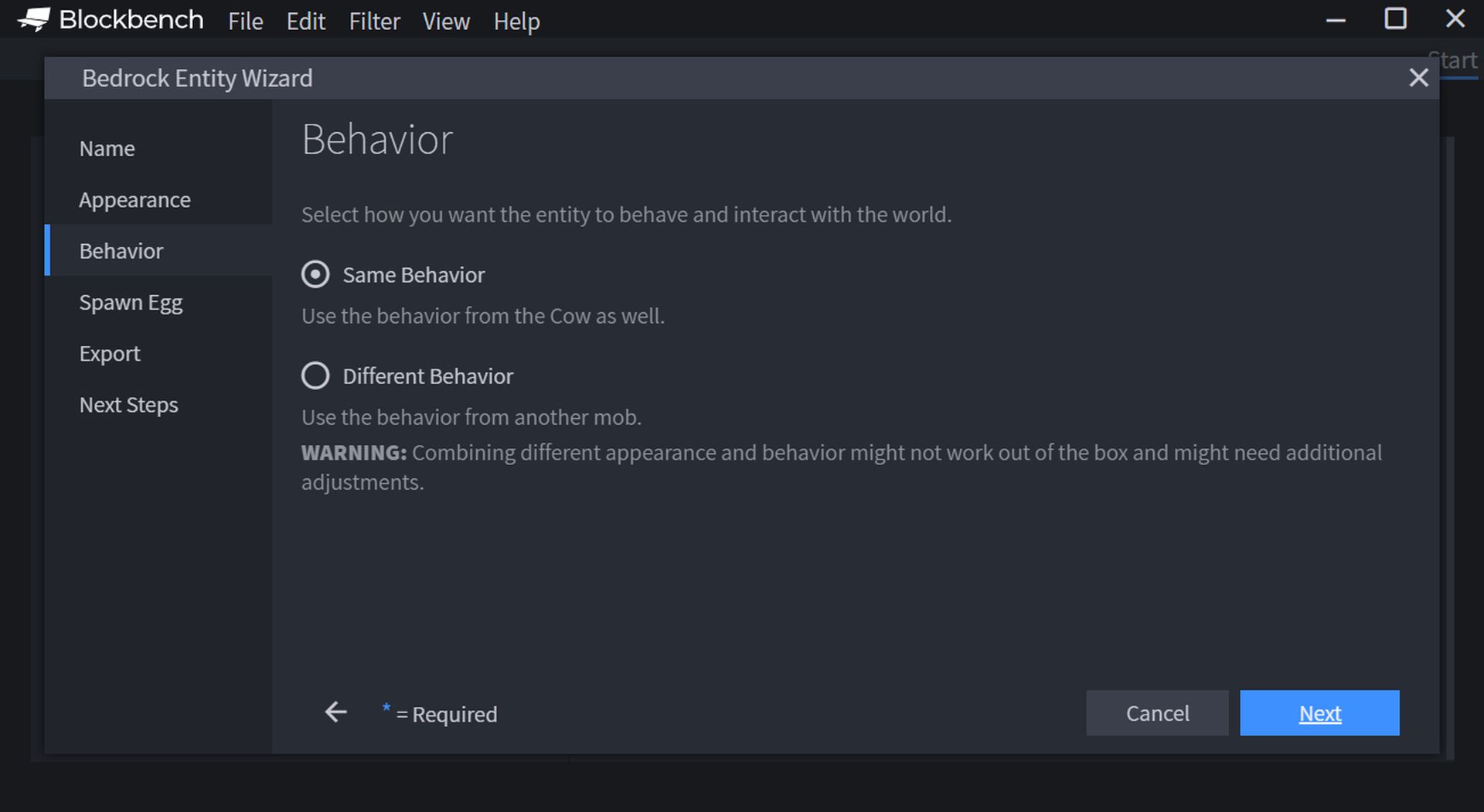
Oeuf de spawn
L’onglet de l’œuf d’apparition vous permet de personnaliser l’œuf d’apparition, qui est l’objet utilisé pour engendrer la créature personnalisée. L’œuf de ponte peut être défini de trois manières :
- Couleurs: Sélectionnez les couleurs d’arrière-plan et de premier plan pour l’icône d’œuf de ponte par défaut à l’aide des sélecteurs à deux couleurs.
- Texture personnalisée : Choisissez une texture unique pour votre icône d’œuf de ponte. La texture peut être créée dans un éditeur d’image standard, tel que Paint.NET ou Photoshop. L’image doit être un fichier PNG avec un fond transparent et une dimension de 16 par 16 pixels.
- Aucun: Ne créez pas d’œufs de ponte. Si vous choisissez cette option, vous ne trouverez pas d’œuf d’apparition dans votre inventaire créatif, mais vous pourrez invoquer votre création via des commandes.
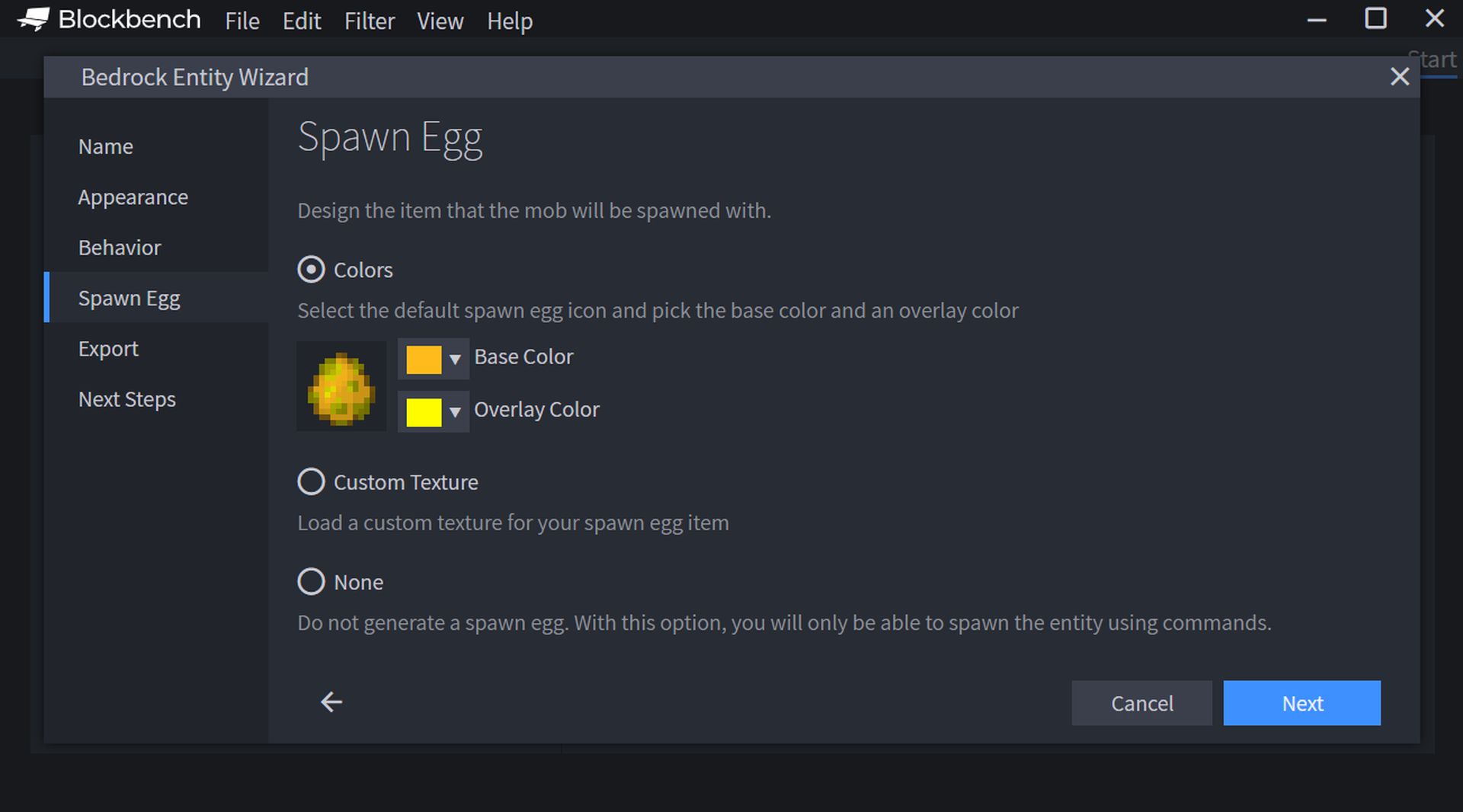
Exportation
Vous avez maintenant fourni toutes les informations requises pour créer l’entité. Sur la page Étapes suivantes, vous pouvez choisir une méthode d’exportation pour générer un pack de ressources et de comportement pour charger l’objet dans votre environnement. Il existe jusqu’à trois façons de stocker votre pack dans le client de bureau Blockbench ;
Exporter les packs : Choisissez cette option si vous souhaitez simplement créer un nouveau pack sur votre PC avec votre entité unique.
Intégrer dans Pack : Si vous avez déjà un addon sur votre ordinateur, cliquez sur cette option puis choisissez votre addon dans la liste ci-dessous pour intégrer votre nouvelle entité personnalisée dans ce pack actuel.
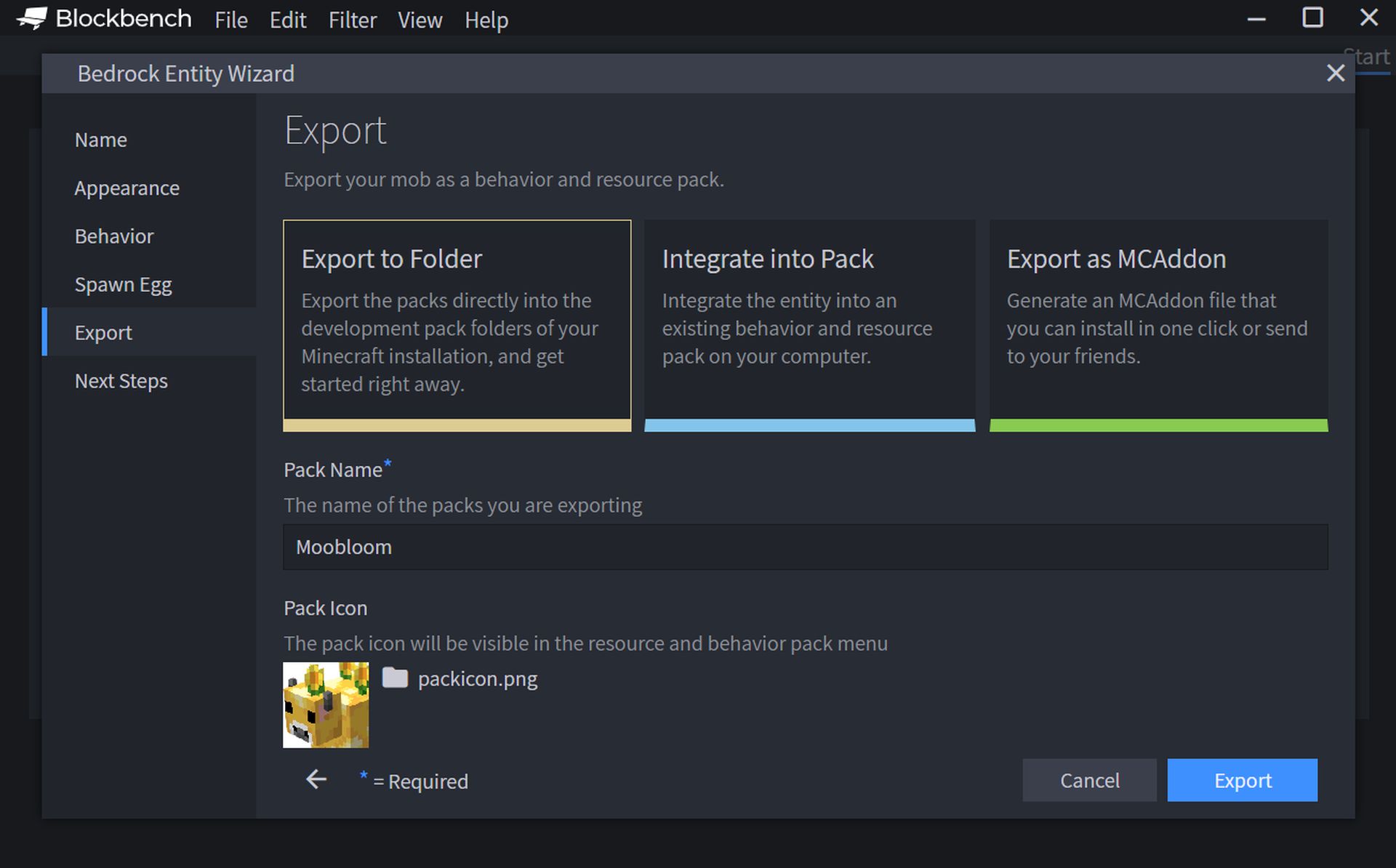
Exporter en tant que MCAddon : Cette option créera et enregistrera un fichier .mcaddon sur votre PC. Vous pouvez soit ouvrir ce fichier pour charger votre addon dans Minecraft, soit le partager avec des amis. Si vous choisissez cette option, vous ne pourrez pas modifier votre modèle directement dans Blockbench après avoir exporté l’addon.
Où puis-je trouver des modèles d’entités dans Minecraft ?
Il existe de nombreux sites qui fournissent des modèles d’entité personnalisés pour Minecraft tels que Modèles MC. Si vous souhaitez consulter des modèles d’entité créés par d’autres, vous pouvez visiter ces sites. Mais si vous recherchez les modèles dans la version Java de Minecraft, ils sont malheureusement codés en dur dans le jeu et ne peuvent pas être extraits par des moyens réguliers.
Nous espérons que vous avez apprécié cet article sur la façon d’obtenir Minecraft Entity Wizard. Si vous l’avez fait, nous sommes sûrs que vous apprécierez également la lecture de nos autres articles, tels que la date de sortie de Minecraft Legends, la bande-annonce, etc., ou la mise à jour Minecraft 1.19 Wild arrive ! Voici ce que cela apportera.
Source: Comment obtenir l’assistant d’entité Minecraft?






